Tabla de Contenido
![]() Sobre el autor
Sobre el autor
![]() Artículos Relacionados
Artículos Relacionados
Cómo hacer una copia de seguridad de WhatsApp del iPhone al PC
Resumen
Para evitar la pérdida de tus datos valiosos, puede que necesites hacer una copia de seguridad de WhatsApp del iPhone al PC. Para que puedas hacerlo fácilmente, aquí te proporciono cuatro formas de transferir datos de WhatsApp del iPhone al PC. Aplica una de ellas para hacer una copia de seguridad de chats de WhatsApp del iPhone al PC con facilidad.
Cuatro formas probadas de hacer una copia de seguridad de WhatsApp del iPhone al PC.
¿Por qué necesitas hacer una copia de seguridad de WhatsApp del iPhone al PC?
No es ninguna sorpresa que WhatsApp sea la aplicación de mensajes más popular en todo el mundo. Muchos usuarios envían mensajes de texto/voz, realizan llamadas de voz/vídeo y comparten imágenes, vídeos, documentos, ubicaciones y mucho más a diario a través de la plataforma. Por lo tanto, es seguro decir que WhatsApp guarda tus preciosos datos, más o menos.
Sin embargo, dado que puede producirse una pérdida de datos en tu iPhone u otros dispositivos móviles por motivos como el borrado accidental, las actualizaciones de iOS y otras razones inesperadas, tendrás que hacer una copia de seguridad de tus datos de WhatsApp si quieres evitar la pérdida de datos.
Muchos usuarios optan por hacer una copia de seguridad del chat de WhatsApp en el PC. Si quieres hacer lo mismo, sigue uno de los siguientes métodos para hacer una copia de seguridad de tus conversaciones y archivos adjuntos de WhatsApp en tu ordenador.
Método 1. Cómo hacer una copia de seguridad de WhatsApp del iPhone al PC con un software profesional
Hay muchas herramientas de terceros desarrolladas para hacer copias de seguridad de WhatsApp. EaseUS MobiMover es una de ellas. Es un software gratis para transferencia de archivos iPhone, así como de copia de seguridad y restauración de WhatsApp. Con la ayuda de EaseUS MobiMover, podrás:
- Haz una copia de seguridad de tus chats de WhatsApp, fotos, vídeos, archivos adjuntos y mucho más desde tu iPhone a tu ordenador, ya sea un PC o un Mac
- Restaura mensajes de WhatsApp a tu iPhone
- Transfiere mensajes de WhatsApp a otro iPhone
Además, esta herramienta también te permite acceder al historial de chat de WhatsApp de tu iPhone desde el ordenador.
Si prefieres una forma directa y fácil de transferir datos de WhatsApp de iPhone a PC, prueba esta herramienta de copia de seguridad de WhatsApp para hacerlo.
Paso 1. Conecta tu iPhone al ordenador mediante un cable USB, inicia EaseUS MobiMover y elige "Gestor de App Social" > "WhatsApp" > "Hacer copia de seguridad".
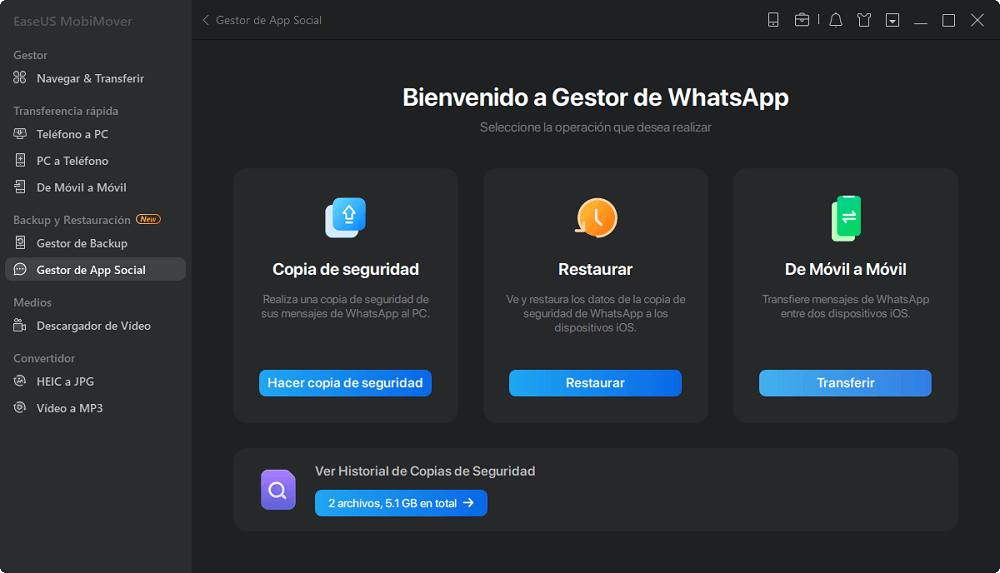
Paso 2. Selecciona la ubicación a la que quieres hacer la copia de seguridad de los datos de WhatsApp y haz clic en "Hacer copia de seguridad" para empezar a hacer la copia de seguridad de tus mensajes y archivos adjuntos de WhatsApp en el PC.
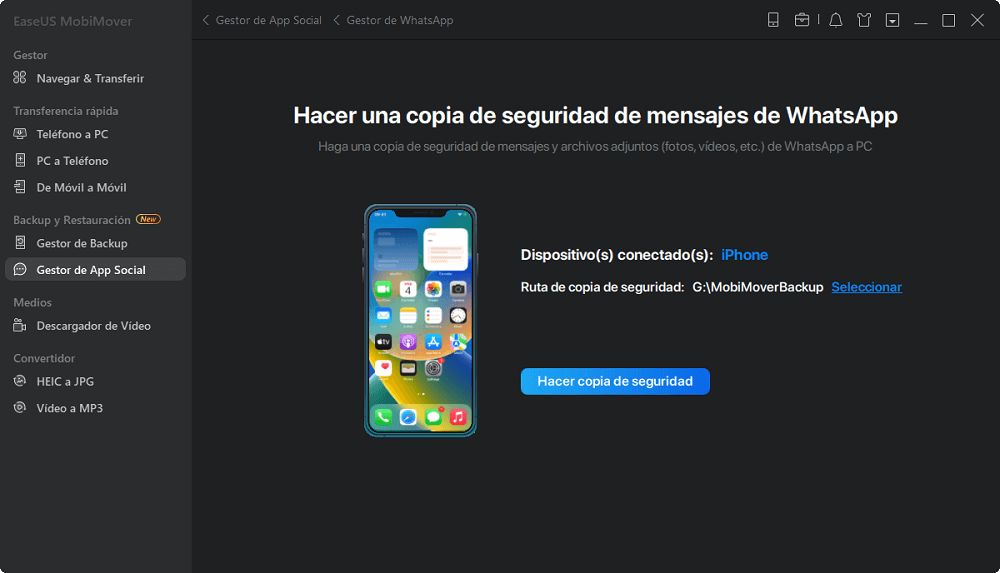
Paso 3. Espera a que se complete el proceso de copia de seguridad. Los mensajes se guardarán como un archivo HTML en tu Mac. Así, podrás ver los detalles con un navegador cuando quieras.
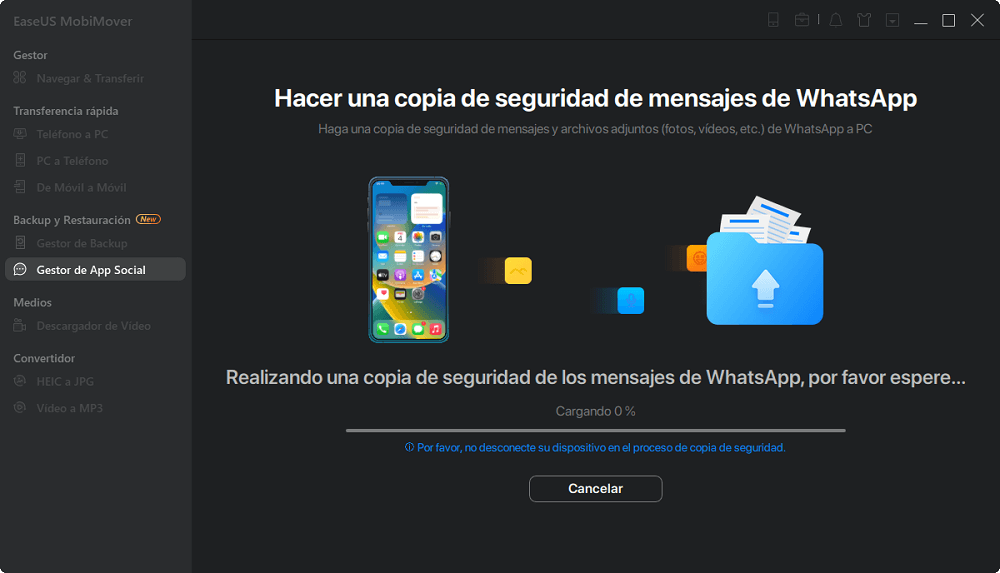
Paso 4. Cuando haya terminado, puedes ir a "WhatsApp" > "Historial de Copias de Seguridad" para comprobar los mensajes de WhatsApp y los archivos adjuntos de la copia de seguridad.
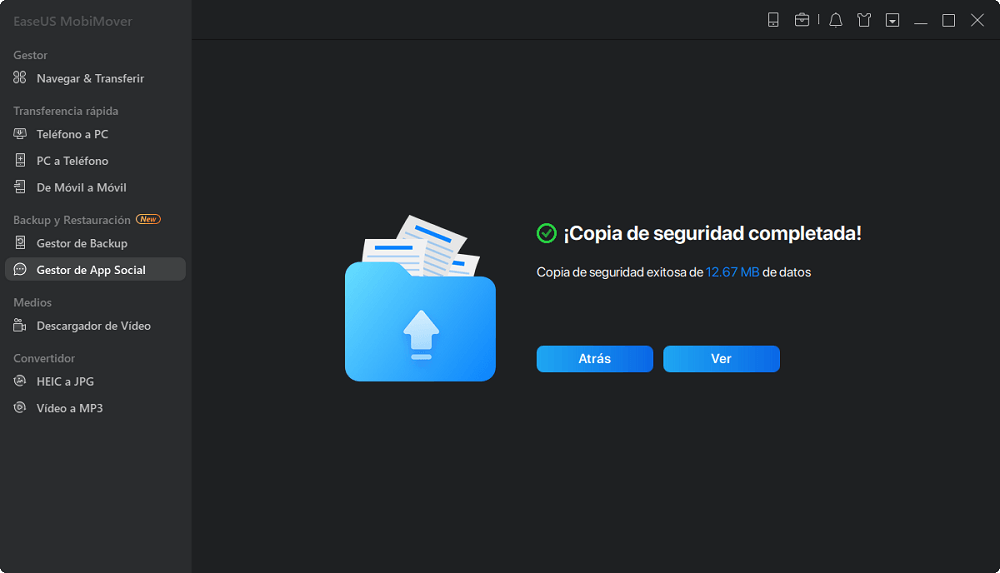
Método 2. Cómo hacer una copia de seguridad de datos de WhatsApp del iPhone al PC con iTunes
Una copia de seguridad de iTunes incluye casi todos los datos y ajustes de tu iPhone, iPad o iPod, incluido WhatsApp y sus datos. Sin embargo, aunque es gratis hacer una copia de seguridad de tus datos de WhatsApp en tu iPhone utilizando iTunes, realmente no es una solución flexible dado que tienes que hacer una copia de seguridad de otros datos y ajustes junto con los mensajes de WhatsApp. Además, tendrás que restaurar tu dispositivo desde la copia de seguridad de iTunes para volver a acceder a tus conversaciones de WhatsApp.
Para hacer una copia de seguridad de los mensajes de WhatsApp en el PC:
Paso 1. Conecta tu iPhone al ordenador con un cable USB y espera a que iTunes se inicie automáticamente.
Paso 2. En iTunes, haz clic en el icono del dispositivo y selecciona la opción "Resumen".
Paso 3. Haz clic en "Crear una copia de seguridad ahora" para iniciar la copia de seguridad de tus datos de WhatsApp y otros archivos de tu iPhone al ordenador.
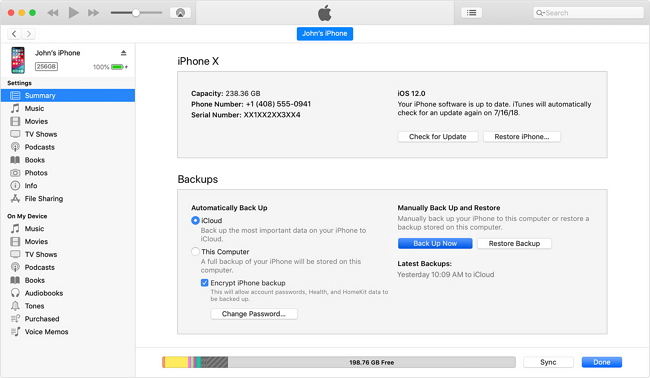
Método 3. Cómo transferir datos de WhatsApp del iPhone al PC por correo electrónico
Una forma viable pero no sencilla de hacer una copia de seguridad del historial de chats de WhatsApp al ordenador es utilizar un correo electrónico para transferir los datos de WhatsApp del iPhone al PC. Utilizar un correo electrónico es bastante cómodo, especialmente cuando sólo necesitas hacer una copia de seguridad de varias conversaciones.
Para transferir los datos de WhatsApp del iPhone al ordenador, puedes exportar las conversaciones de WhatsApp a través de un correo electrónico y, a continuación, comprobar el correo electrónico que contiene los chats de WhatsApp desde el ordenador.
Para exportar mensajes de WhatsApp del iPhone al ordenador:
Paso 1. Abre WhatsApp y pulsa en "Chats".
Paso 2. Busca la conversación que quieras exportar.
Paso 3. Desliza el dedo de derecha a izquierda por la conversación y elige "Más".
Paso 4. Selecciona "Exportar Chat" y elige Correo para enviar los mensajes.
Paso 5. Comprueba los mensajes del iPhone en el ordenador y guarda los datos de WhatsApp en el PC.
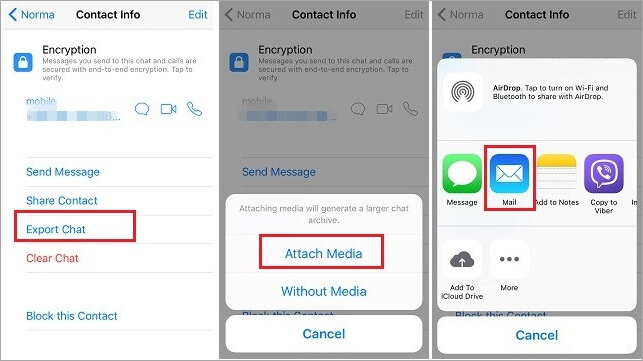
Fácil, ¿verdad? Sigue estos pasos para transferir chats de WhatsApp del iPhone al ordenador gratis.
Consejo adicional: Cómo hacer una copia de seguridad de los mensajes de WhatsApp en iCloud
Además de hacer una copia de seguridad de los mensajes de WhatsApp de tu iPhone en un ordenador, también puedes hacer una copia de seguridad de las conversaciones de WhatsApp a través de iCloud.
Para utilizar iCloud con éxito, asegúrate de que hay suficiente almacenamiento en iCloud para guardar tu WhatsApp, o la copia de seguridad fallará.
Para hacer una copia de seguridad de los chats de WhatsApp en iCloud:
Paso 1. En tu iPhone, ve a "Ajustes" > [tu nombre] > iCloud.
Paso 2. Desplázate hacia abajo para activar "iCloud Drive".
Paso 3. Abre WhatsApp y haz clic en "Ajustes" > "Chats" > "Copia de seguridad del chat".
Paso 4. Marca la opción "Incluir vídeos" abierta y haz clic en "Crear una copia de seguridad ahora" para empezar a hacer copias de seguridad de tus mensajes de WhatsApp.
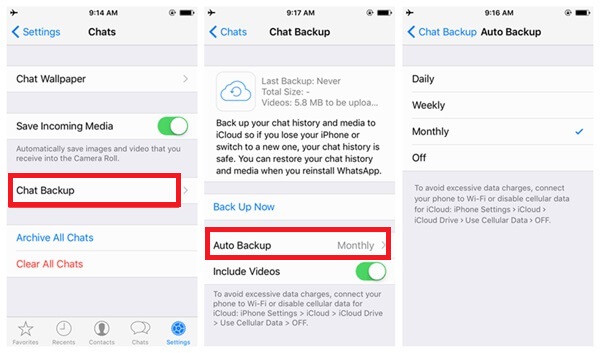
Si haces una copia de seguridad de iCloud en tu iPhone, también incluirá tus datos de WhatsApp. Después, podrás restaurar un iPhone nuevo a partir de la copia de seguridad y los mensajes de WhatsApp también se restaurarán.
Conclusión
Estas son las formas de hacer una copia de seguridad de datos de WhatsApp del iPhone al PC. Si quieres transferir datos de WhatsApp de un iPhone a un PC o hacer una copia de seguridad de WhatsApp en un almacenamiento en la nube, ahora ya sabes cómo hacerlo.
Especifica tus necesidades y aplica la forma que más te guste para hacer copias de seguridad de los mensajes de WhatsApp con facilidad.
¿Ha sido útil esta página?
Sobre el autor
Con un interés en la redacción y la tecnología informática, Luna eligió trabajar como editora en EaseUS. Es una profesional de la recuperación de datos, restauración y copia de seguridad. Luna seguirá escribiendo y ayudándole a la gente a solucionar sus problemas.

